Discord là gì mà nhà nhà tham gia sử dụng, người người tham gia sử dụng? Liệu Discord chỉ hỗ trợ duy nhất cho các game thủ? Làm quen với Discord có khó hay không? Và rất nhiều câu hỏi Discord nữa, bạn hãy để TinoHost giải đáp giúp bạn trong bài viết này nhé!
Tìm hiểu chung về Discord
Discord là gì?
Discord là một phần mềm hoàn toàn miễn phí được xây dựng để giúp người dùng có thể tạo các server và thảo luận mọi thứ . Bạn có thể sử dụng Discord như một công cụ chat hoặc gọi điện giọng nói hoặc video cho bạn bè trong server của bạn. Không chỉ dừng lại ở đó, Discord còn có vô số Emoji giúp cuộc trò chuyện trở nên thú vị hơn.
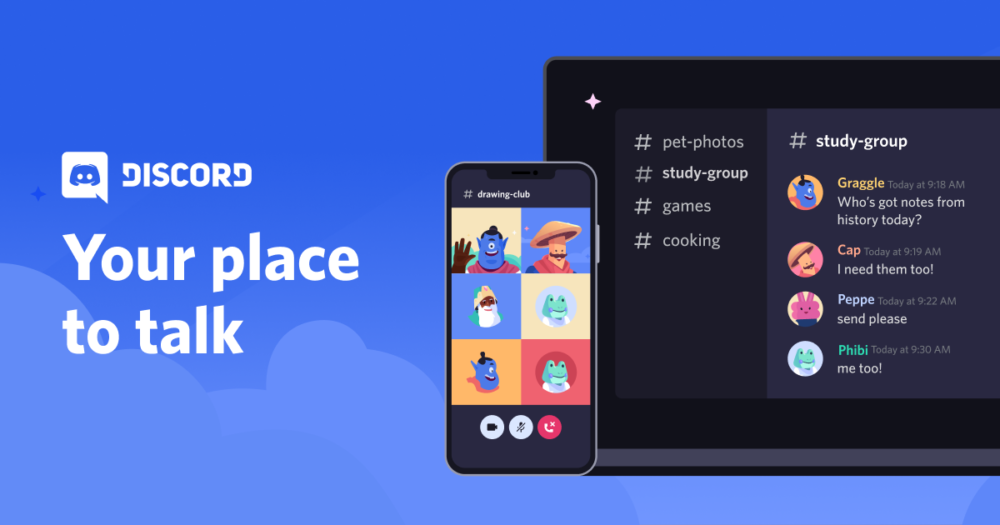
Discord ban đầu là một hệ thống được xây dựng nhằm giúp các game thủ trò chuyện với nhau, và có thiên hướng về hỗ trợ game. Tuy nhiên, đến tháng 4 năm 2020, Discord chuyển mình để trở thành một hệ thống trò chuyện thân thiện và phổ thông hơn, nhằm tiếp cận với nhiều người dùng hơn nữa.
Theo số liệu chính thức từ Discord, hiện tại có đến hơn 150 triệu người dùng của họ hoạt động hằng tháng, hơn 19 triệu server hoạt động mỗi tuần và hơn 4 tỷ phút gọi mỗi ngày.
Sự phát triển của Discord
- Năm 2015, Discord được phát hành dưới tên miền Discord.com, trong giai đoạn này họ không hề nhắm đến một nhóm đối tượng nào cụ thể, nhưng dần họ phát triển để hỗ trợ các game thủ.
- Tháng 1 năm 2016, Discord huy động thành công 20 triệu đô la.
- Tháng 4 năm 2018, Discord huy động được 150 triệu đô và nâng mức định giá công ty lên 2 tỷ đô la.
- Tháng 6 năm 2020, sau khi đại dịch Covid bùng phát và rất nhiều người sử dụng Discord như một công cụ để giao tiếp với người thân, và một số công ty sử dụng Discord như một phương tiện làm việc. Từ đó, họ bị thúc đẩy để tiếp cận nhiều người dùng hơn. Họ chuyển mình biến phần mềm trở nên đơn giản hơn, nhiều tính năng thân thiện với người dùng phổ thông hơn.
Sau đó Discord đã có những chuyển biến rõ rệt như: thay đổi phương châm từ “Trò chuyện cho game thủ” thành “Trò chuyện cho cộng đồng và bạn bè”, và chuyển tên miền từ Discordapp.com trở thành Discord.com. Đây là một động thái của họ nhằm tiếp cận nhiều người dùng hơn thông qua đại dịch Covid.
Tại sao nên sử dụng Discord?
Xây dựng cộng đồng – kết nối và chia sẻ
Hãy tưởng tượng, đó là nhóm làm thuyết trình của bạn, nhóm những người cùng chơi game chung hay thậm chí là một cộng đồng khổng lồ về một vấn đề nào đó. Bạn có thể tạo server hoặc tham gia vào các server chủ đề đó, có thể chia sẻ mọi điều mà bạn yêu thích về chủ đề ấy.
Bạn có thể tuỳ thích nói, chat cả ngày với bạn bè và thậm chí là những người chưa từng gặp bạn, nhưng chính sở thích và chủ đề chung sẽ là thứ kết nối các bạn lại với nhau.
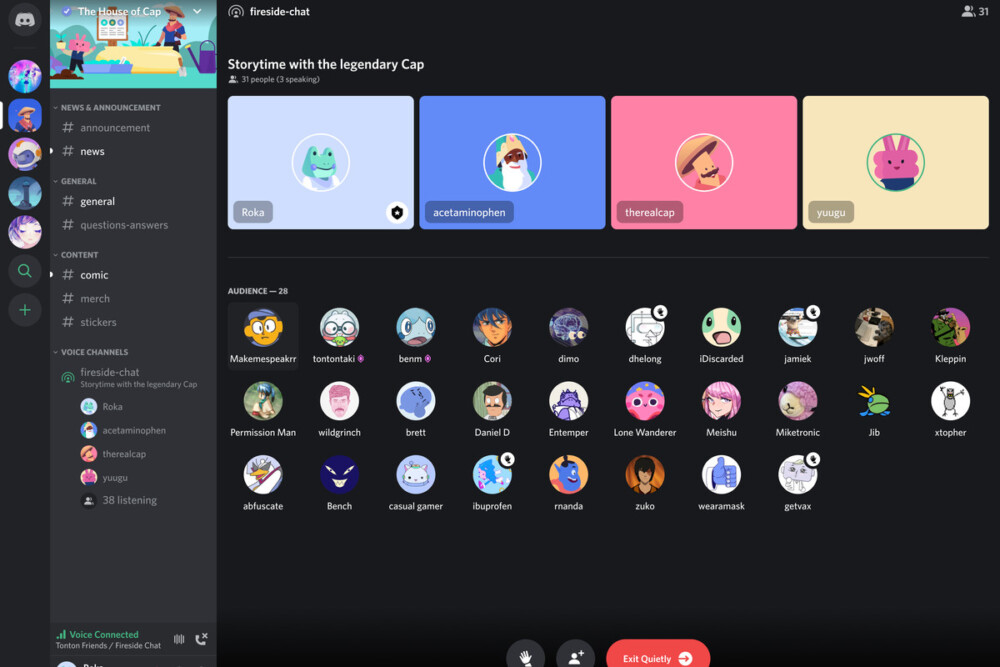
Chỉ với vài thao tác tạo server => tùy chỉnh cơ bản => mời bạn bè tham gia, bạn đã có thể tạo ra một cộng đồng riêng cho mình. Giờ đây, bạn có thể gửi link liên kết đến bất cứ những người bạn nào có cùng sở thích để họ tham gia kênh Discord cùng bạn.
Hoàn toàn miễn phí
Với Skype bạn sẽ phải trả phí khi muốn gọi nhiều hơn 60 phút, ngay cả với Zoom, bạn cũng sẽ phải trả phí,… Trong khi đó, Discord hoàn toàn miễn phí việc nghe, gọi video, nhắn tin. Bạn có thể thoải mái liên lạc và chia sẻ với bạn bè cả ngày nếu bạn thích.
Bạn có thể tiết kiệm rất nhiều chi phí khi cần phải họp và làm việc với bạn bè. Thay vì mua tài khoản Zoom, bạn có thể sử dụng Discord để gọi video đến 8 người và chia sẻ màn hình để thuyết trình cho bài học, công việc của mình.
Một giải pháp quá tiết kiệm chi phí, đúng không?
Giao diện thân thiện tối ưu người dùng
Phiên bản Discord 2024 khiến TinoHost thực sự rất bất ngờ: độ thân thiện của giao diện so với 2018 đã cải thiện rất nhiều!
Nếu là một người dùng cũ, chắc có lẽ bạn đã phải chật vật rất nhiều để tìm cách sử dụng các công cụ và các tính năng của Discord đúng không? Tuy màu và giao diện được tối ưu nhưng lượng chức năng được hiển thị rất nhiều làm cho bạn trở nên rối mắt.
Tuy nhiên, ở thời điểm hiện tại, Discord được tối ưu giao diện cho những người mới lần đầu tiếp cận, và những nhà phát triển cam kết bạn chỉ cần 10 đến 20 phút để làm quen với Discord.
Phải công nhận một điều, Discord thực sự rất mượt mà và màu sắc cũng rất đẹp nữa.
Hỗ trợ đa nền tảng
Nền tảng mạnh mẽ và được phát triển tối ưu nhất chính là Discord desktop. Nền tảng này được tối ưu hoá cho các game thủ, để họ có thể vừa chơi game vừa giao tiếp với bạn bè, đồng đội hay người xem. Dù cho game có ngốn bao nhiêu, Discord vẫn hoạt động rất tốt và không gây ảnh hưởng đến trải nghiệm chơi game của bạn.
Ứng dụng Discord trên web giúp bạn không cần cài đặt phần mềm mà vẫn tham gia giao tiếp với bạn bè được, thậm chí, Discord web còn chạy mượt trên hầu hết các điện thoại thông minh.
Hiện tại đã có Discord trên các hệ điều hành máy tính khác, IOS và cả Android.

Khả năng tùy biến và phân quyền độc đáo
Bạn muốn có một phần mềm vừa thân thiện với game mà lại vừa có khả tuỳ biến phân cấp thành viện như trong công việc? Vậy thì Discord là phần mềm dành cho bạn đây!
Hầu hết các ứng dụng chat như Zalo, Messenger, Telegram hay các nhóm của Facebook chỉ có 1 vài nhóm phân quyền chính như: Admin toàn quyền, Editor tiếp theo hay Member cho thành viên thường. Tuy nhiên, với Discord, bạn có thể phân quyền cho từng thành viên một, bạn có thể phân vai trò và đặt tên cho từng vai trò đó. Thậm chí là tuỳ biến cả màu sắc của chúng.
Hướng dẫn tạo sử dụng Discord
Tại tài khoản Discord
Để sử dụng được Discord, tất nhiên là bạn phải có một tài khoản Discord ngay cho mình.
Trước tiên bạn truy cập vào trang Discord bạn bấm vào Đăng nhập => Bấm vào nút Đăng kí để tạo cho bản thân một tài khoản mới nếu bạn chưa có.
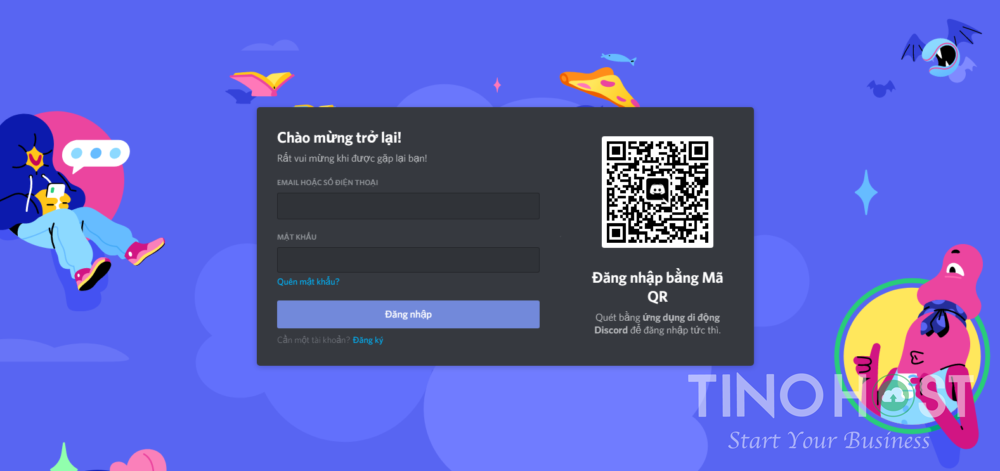
Hướng dẫn tạo server trên Discord
Sau khi hoàn tất việc đăng ký và xác nhận tài khoản qua email hoặc số điện thoại, bạn sẽ được chuyển đến giao diện sau chính của Discord.
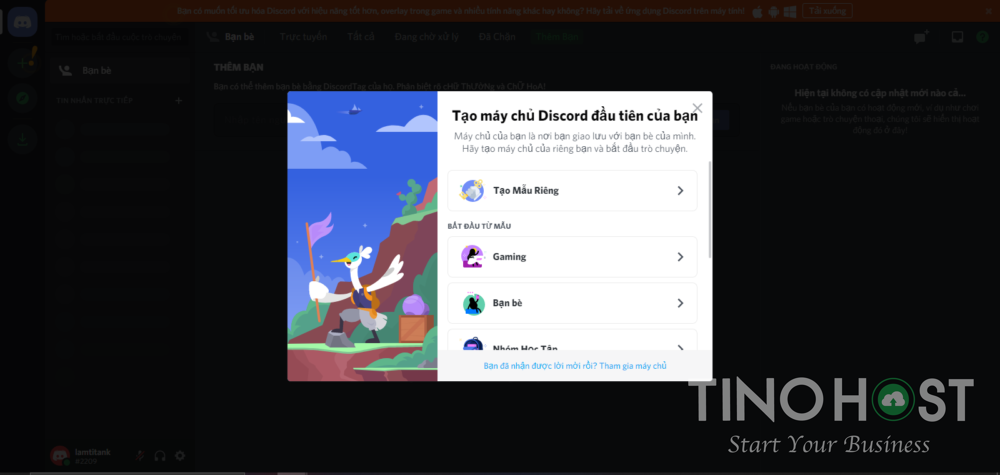
Tại đây Discord sẽ hướng dẫn bạn tạo một server riêng cho mình, họ có sẵn các mẫu server dành cho Gaming, bạn bè, học tập, nghệ sĩ và người sáng tạo, câu lạc bộ hoặc cộng đồng địa phương.
Bạn có thể nhấn vào tạo mẫu riêng để tạo một server tùy chỉnh cho bản thân bạn, nếu bạn được bạn bè mời hoặc nhận được link tham gia từ các cộng đồng khác dẫn đến Discord, bạn nhấp vào Tham gia máy chủ và nhập link server đó vào để tham gia.
Sau khi chọn được một loại, bạn nhấp vào để tạo. Tiếp theo bạn có thể tạo server riêng tư cho bạn và những người bạn, hoặc một nhóm cho bạn và cộng đồng của bạn.
Tiếp theo, bạn đặt tên và chọn ảnh đại diện cho server của bạn. Sau khi hoàn tất, bạn bấm vào nút Tạo để hoàn tất việc tạo server của mình.
Giới thiệu về giao diện của Server Discord
Giao diện chính của server của bạn trên Discord sẽ như sau:
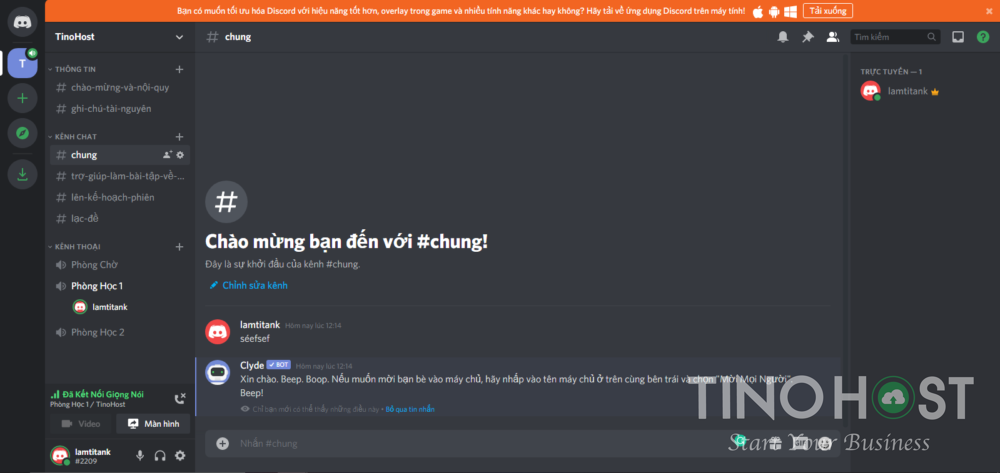
Trong giao diện này, bạn sẽ được gợi ý tải Discord trên PC, IOS và Android để bạn có thể trò chuyện ở bất cứ đâu.
Menu chính
Ở khung bên tay trái, bạn sẽ thấy các nút như:
- Dưới logo Discord chính là server hiện tại của bạn
- Nút Dấu + là nơi bạn có thể tạo một server mới
- Nút Ảnh la bàn là nơi các server công khai được hiển thị, tại đây bạn có thể tìm thấy các chủ đề yêu thích như game, người nổi tiếng,… và tham gia vào server của họ.
- Nút tải xuống là nơi bạn có thể tải Discord trên các hệ điều hành Mac, Window, Linux và hệ di động như IOS, Android.
Menu trong server
Trong bài, TinoHost tạo server dành cho học tập, và Discord tạo sẵn các kênh chat như:
- Kênh thông báo:
- Chào mừng và nội quy
- Ghi chú tài nguyên
- Kênh chat:
- Nhóm chat #chung
- Trợ giúp làm bài tập về nhà
- Lên kế hoạch
- và các kênh thoại như:
- Phòng chờ
- Phòng học
- …
Có một điều lưu ý, Discord sẽ tự động bật mic khi bạn vào ứng dụng, mục đích là để bạn có thể ngay lập tức giao tiếp với bạn bè. Vì một lý do nào đó mà bạn không muốn bật mic, bạn vào cài đặt người dùng (biểu tượng bánh răng ngay tên tài khoản của bạn) để điều chỉnh lại.
Khung bên phải
Ở khung này sẽ hiển thị những người dùng đang hoạt động trên server.
Khung chat
Khung chat là khung to nhất trong tất cả, tại đây toàn bộ những tin nhắn của bạn với bạn bè sẽ hiển thị.
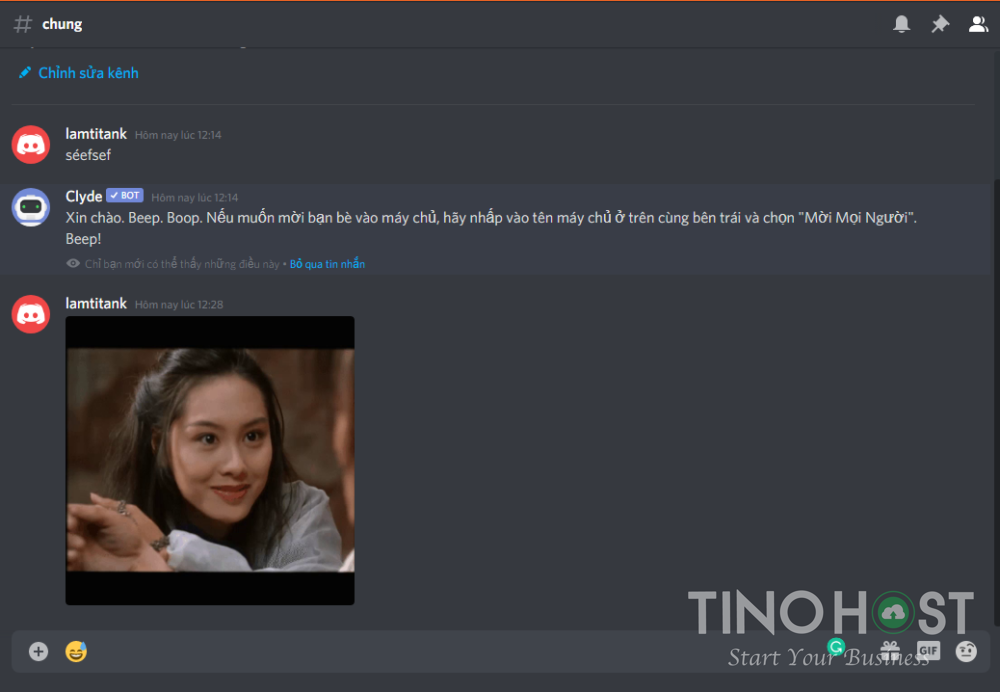
Bạn có thể gửi file ở nút dấu “+” dưới khung nhập chat, các emoji, và các ảnh Gif. Bạn cũng có thể nâng cấp tài khoản lên Discord Nitro để mở tính năng tặng quà cho bạn bè.
Làm sao để mời bạn bè?
Bạn muốn mời bạn bè của bạn tham gia vào server? Bạn bấm nút sổ xuống ngay trên tên server để sổ hộp thoại xuống.
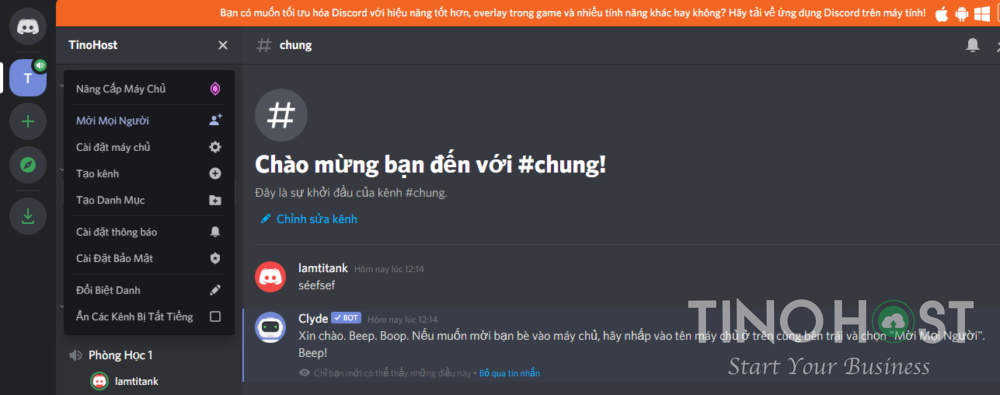
Bạn có thể mời bạn bè bằng cách nhấp vào “mời mọi người” => copy link và gửi cho bạn bè của bạn. Tại đây, bạn có thể cài đặt lại các tính năng của server, tạo một kênh mới trong server và nhiều thứ thú vị khác.
Qua bài viết này, TinoHost đã giúp cho bạn biết được Discord là gì, cách sử dụng Discord cũng như biết thêm lịch sử hình thành của Discord để có một giao diện thân thiện và đơn giản như hiện tại. TinoHost mong rằng bạn sẽ có những giây phút thú vị bên bạn bè và người thân trên Discord.
Những câu hỏi thường gặp
Discord Nitro là gì?
Nhằm nâng cao trải nghiệm Discord, nhà phát triển đã phát hành Discord Nitro với các tính năng như: Nâng cấp emoji, tăng kích thước tệp tải lên, giúp bạn nổi bật hơn trong server và nhiều điều thú vị khác nữa.
Discord có hỗ trợ tiếng Việt hay không?
Hiện tại Discord đã có hỗ trợ tiếng Việt, bạn có thể truy cập và Discord sẽ nhận vị trí của bạn để bật ngôn ngữ phù hợp. Nếu bạn đang ở quốc gia khác, bạn có thể kéo xuống chân trang để chuyển đổi ngôn ngữ.
Discord Safety Center là gì?
Discord Safety Center được thành lập nhằm mục đích biến Discord trở thành một nơi an toàn hơn. Discord không định hướng trở thành một mạng xã hội, vì vậy mà họ không đọc trò chuyện của bạn để bán dữ liệu cho các nhà quảng cáo. Vì thế họ thành lập trung tâm này nhằm giảm thiểu các vấn đề như bắt nạt, xúc phạm hay xoá sổ các nhóm chia sẻ nội dung người lớn nhằm đảm bảo sự sạch sẽ cho người dùng.
Làm sao để tham gia chat thực tế ảo (VR) trên Discord?
Bạn cần phải có một bộ vật dụng cho Discord như Oculus Rift chẳng hạn và tham gia vào server để tham gia vào kênh thực tế ảo chính thức của Discord.



















